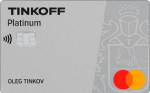до 5 000 000 р
от 6.5%
Как подключить Аpple Pay Сбербанк. Подробная инструкция
Нужно правильно и быстро подключить Apple Pay к карте Visa Сбербанк РФ? Эта статья поможет решить данный вопрос.
Платежная система Apple Pay – продукт корпорации Apple. Это один из самых конфиденциальных, безопасных и удобных способов оплаты услуг и товаров, который доступен всем пользователям устройств, работающих на таких операционных системах как macOS и iOS.

Почему Apple Pay будет популярной платежной системой? Прежде всего, потому, что в основе её работы лежит полная конфиденциальность и безопасность. Достаточно добавить дебетовую или кредитную карту в Apple Pay. При этом номер карты пользователя не будет храниться на серверах компании Apple или на “яблочном” устройстве.
Если подключиться к Apple Pay, можно очень просто осуществлять покупки в приложениях, магазинах и на сайтах в Сети. Достаточно дотронуться пальцем к Touch ID, который имеется на устройстве Apple.
Прежде чем устанавливать Apple Pay на свой смартфон, сперва нужно знать на каких устройствах он будет работать.
Apple Pay можно подключить на следующие устройства:
Чтобы правильно и быстро настроить Apple Pay, на устройстве должен быть в наличии сканер отпечатка пальцев Touch ID. Помимо этого, с этого устройства должен быть произведен вход в сервис iCloud.

Чтобы оплатить в магазине покупки, нужно поднести свой Айфон к терминалу и приложить к Touch ID свой палец. И как только состоится авторизация (распознавание отпечатка пальца), произойдет оплата за купленные товары. Терминал должен дать подтверждение успешной оплаты. Не поленитесь, и удостоверьтесь, что оплата на самом деле состоялась.
Что такое Apple Pay?
Платежная система Apple Pay – продукт корпорации Apple. Это один из самых конфиденциальных, безопасных и удобных способов оплаты услуг и товаров, который доступен всем пользователям устройств, работающих на таких операционных системах как macOS и iOS.

Почему Apple Pay будет популярной платежной системой? Прежде всего, потому, что в основе её работы лежит полная конфиденциальность и безопасность. Достаточно добавить дебетовую или кредитную карту в Apple Pay. При этом номер карты пользователя не будет храниться на серверах компании Apple или на “яблочном” устройстве.
Если подключиться к Apple Pay, можно очень просто осуществлять покупки в приложениях, магазинах и на сайтах в Сети. Достаточно дотронуться пальцем к Touch ID, который имеется на устройстве Apple.
Прежде чем устанавливать Apple Pay на свой смартфон, сперва нужно знать на каких устройствах он будет работать.
На каких устройствах работает apple pay?
Apple Pay можно подключить на следующие устройства:
- iPhone 6 с функцией Touch ID;
- часы Apple Watch (зайти в магазин или скачать приложение);
- iPad Pro, iPad Air 2, iPad mini 3 и новее (зайти в магазин или скачать приложение);
- Mac в Safari.
Как подключить apple pay сбербанк?
Чтобы правильно и быстро настроить Apple Pay, на устройстве должен быть в наличии сканер отпечатка пальцев Touch ID. Помимо этого, с этого устройства должен быть произведен вход в сервис iCloud.
Важно: без выхода в интернет настроить Apple Pay не представиться возможным. Также стобы подключиться к Эпл Пэй Сбербанк, понадобиться добавить свою карту в приложение Wallet, посредством Apple-устройства. Кстати, подключить можно абсолютно любую карту Сбербанка типа MasterCard.
Как привязать карту Сбербанк MasterCard к Apple Pay через приложение Сбербанк Онлайн (Видео)
Подключаем Apple Pay на iPhone
- Нужно зайти со своего устройства в приложение “Сбербанк Онлайн”.
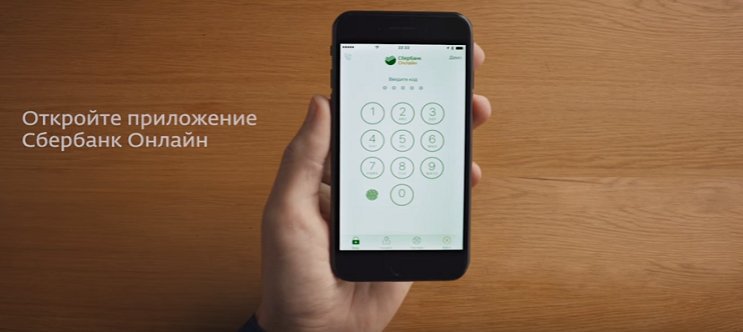
- Перейти на страницу карты MasterCard от Сбербанка РФ, и нажать на кнопку «Подключить на iPhone» или «Подключить Apple Pay».
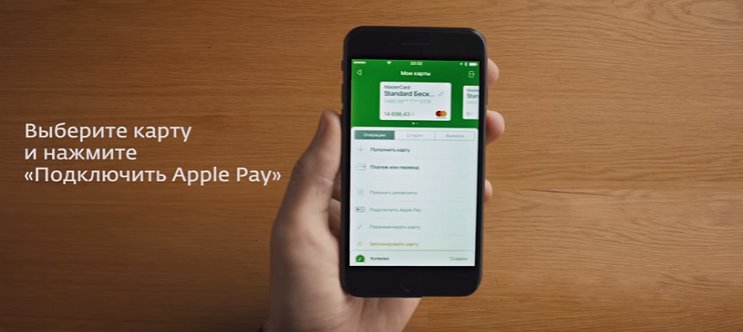
- Затем по инструкции на ваш iPhone необходимо добавить нужную карту в приложение Wallet. Для этого вовсе не обязательно вводить свои личные данные, вводить коды из смс-сообщений или сканировать карту.
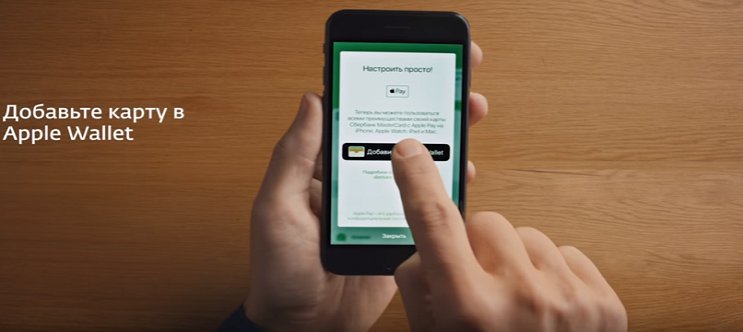
- Если всё сделано правильно, статус в приложении Сбербанк Онлайн на главной странице должен измениться.
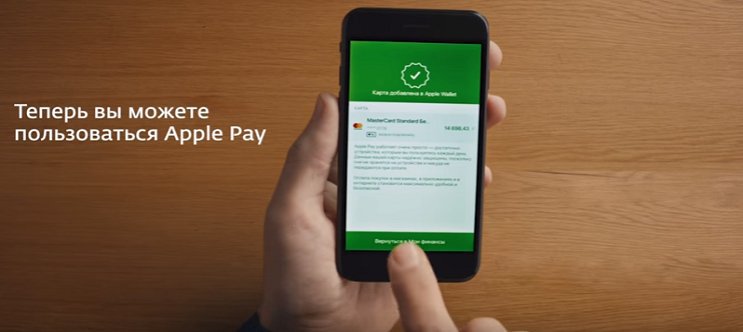
Как подключить Apple Pay на iPhone за три шага?

- Открываем приложение Wallet.
- Нажимаем в правом верхнем углу на значок «плюс».
- Для добавления дебетовой иди кредитной карты, которая связанна с учетной записью в iTunes, нужно ввести код безопасности для карты которую хотите добавить. Также есть возможность добавления карты введением её данных с помощью видеокамеры. Для этого нужно выбрать «Добавить другую карту».
Подключаем Apple Pay на Apple Watch
- Запустите на iPhone приложение “Сбербанк Онлайн”.
- Переходим на карту MasterCard Сбербанка, затем жмем кнопку «Подключить на Apple Watch» и «Подключить Apple Pay».
- Дальше на Apple Watch по инструкции нужно добавить карту в приложение Wallet. Для этого совсем не понадобится личные данные, коды из СМС или осуществлять сканирование банковской карты.
- Когда подключение осуществиться, статус карты на странице приложения “Сбербанк Онлайн” должно измениться.
Как подключить Apple Pay на Apple Watch другим способом?
- На устройстве Айфон следует открыть приложение Apple Watch.
- Коснуться пальцем «Wallet и Apple Pay» и выбрать «Добавить кредитную или дебетовую карту».
- Для добавления кредитной или дебетовой карты, которая связана с сервисом iTunes, нужно ввести код безопасности той карты, которую необходимо прикрепить. Также, как вариант, можно выбрать «Добавить другую карту» и посредством камеры ввести данные той карты, которую обираетесь прикрепить к эпл пэй.
Подключаем Apple Pay на iPad
- Переходим в “Настройки”.
- Затем нужно выбрать «Wallet и Apple Pay», после чего нажимаем «Добавить кредитную или дебетовую карту».
- Для добавления нужной карты следует ввести её код безопасности. Или, как вариант, выбрать «Добавить другую карту» и вести данные карты с помощью видео.
Важно: Интернет-сервис iCloud – продукт компании Apple. Чтобы войти в этот сервис, понадобиться выбрать на вашем устройстве «Настройки» и потом добавить уникальный Apple ID.
Как правильно оплачивать товары и услуги через Apple Pay?
Как оплатить товар или услугу с помощью iPhone?
Чтобы оплатить в магазине покупки, нужно поднести свой Айфон к терминалу и приложить к Touch ID свой палец. И как только состоится авторизация (распознавание отпечатка пальца), произойдет оплата за купленные товары. Терминал должен дать подтверждение успешной оплаты. Не поленитесь, и удостоверьтесь, что оплата на самом деле состоялась.
Как оплатить покупки с Apple Pay (Видео)
Важно: Оплата на сумму более 1 тысячи рублей продавец может попросить ввести в терминале PIN-код карты Сбербанка.
Рекомендация: не стоит регистрировать в вашем устройстве сторонние отпечатки пальцев, а также привязывать их к системе Apple Pay.
Рекомендация: не стоит регистрировать в вашем устройстве сторонние отпечатки пальцев, а также привязывать их к системе Apple Pay.
Как оплатить товар или услугу в магазине с Apple Watch?
- Поднесите своё запястье с часами Apple Watch.

- Нужно ввести пароль.
- Чтобы оплата за товары прошла, необходимо нажать на часах кнопку, которая находится сбоку.

- Затем следует выбрать карту MasterCard от Сбербанка.
- Разверните Apple Watch к терминалу экраном.

- Транзакция должна завершиться успешно. Если есть сомнения по оплате, сверьтесь с терминалом.
Как платить за товары в мобильных приложениях и в интернете с помощью apple pay?
- Оформив заказ, нужно отыскать значок Apple Pay.
- После того, как он будет найден, коснитесь его для проверки контактных данных, а также вашем платеже.
- Для завершения покупки нажмите своим пальцем на Touch ID. Также покупку можно осуществить с помощью двойного нажатия на кнопку Эпл Вотч сбоку. На экране должна зажечься надпись «Готово» вместе с галочкой. Это означает успешную оплату.
Курс валют в банках
Все курсы ›
| покупка | продажа | покупка | продажа |
|---|---|---|---|
| Возрождение | |||
| 56.76 $ | 59.56 | 63.66 | 66.46 € |
| ОТП банк | |||
| 56.75 $ | 58.75 | 63.50 | 65.50 € |
| Инвестторгбанк | |||
| 56.75 $ | 59.75 | 63.75 | 66.75 € |
| Россельхозбанк | |||
| 56.75 $ | 59.75 | 63.50 | 66.50 € |
| Алеф-банк | |||
| 56.70 $ | 59.40 | 63.40 | 66.50 € |
| Международный Банк Санкт-Петербурга (МБСП) | |||
| 56.50 $ | 58.50 | 63.50 | 65.50 € |
| Райффайзенбанк | |||
| 56.50 $ | 60.05 | 63.15 | 67.10 € |
Статьи на тему платежные системы
Все статьи ›
Руководство по Android Pay в России
Платежная система Android Pay заработала 23 мая 2017 года по московскому времени в 9:00. Она была запущена в...
Яндекс.Деньги – перевод с карты на карту MasterCard/Visa
Чем удобны “Яндекс.Деньги”? Прежде всего, тем, что с помощью них можно быстро перевести денежные средства с...
Samsung Pay – как подключить и пользоваться? Подробная инструкция
Технический процесс не стоит на месте. Развивается всё, в том числе банковский сектор и платежные системы. В...
Как подключить Аpple Pay Сбербанк. Подробная инструкция
Нужно правильно и быстро подключить Apple Pay к карте Visa Сбербанк РФ? Эта статья поможет решить данный...